ElementsKit Lite est censé fonctionner correctement pour tout le monde. Mais certains problèmes externes pourraient interrompre les fonctionnalités du plugin et afficher des erreurs. Par conséquent, vous constaterez peut-être que ElementsKit Lite ne fonctionne pas.
C'est frustrant lorsque vous venez d'installer le plugin pour créer une page pour votre site Web et que cela ne fonctionne pas. Dans cet article, je vais partager les possibles raisons pour lesquelles ElementsKit Lite pourrait ne pas fonctionner et comment vous pouvez résoudre ces problèmes.
Pas de soucis! Vous n'avez pas besoin d'être codeur pour suivre les directives.

Raisons pour lesquelles ElementsKit Lite ne fonctionne pas et comment y remédier
Il peut y avoir des raisons distinctes pour lesquelles le plugin ElementsKit Lite ne fonctionne pas sur votre site Web. Ici, je partagerai les problèmes les plus courants qui se produisaient lors de la tentative d'utilisation d'un nouveau plugin pour un site Web WordPress.
Limite de mémoire WordPress
Dans les cas 80%, le nouveau plugin WordPress ne fonctionne pas en raison de la limite de mémoire. Il existe une limite particulière pour WordPress. Par défaut, WordPress a une limite de mémoire de 32 Mo pour tous. Mais si vous utilisez un hébergement WordPress renommé, cela pourrait augmenter la limite de mémoire jusqu'à 64 Mo.
Ici, la bonne nouvelle est que si votre site présente un problème de limite de mémoire WordPress, vous pouvez facilement le résoudre. Il vous suffit d'éditer quelques fonctions et la limite de mémoire peut être de 512 Mo.
Si vous n’êtes pas sûr de la limite de mémoire actuelle de votre site WordPress, vous pouvez utiliser des plugins comme Affichage de l'adresse IP du serveur et de l'utilisation de la mémoire. Avec l'aide de ce plugin, il est facile de savoir quels plugins utilisent combien de mémoire.
Pour augmenter la limite de mémoire WordPress, vous devez modifier le fichier wp-config.php. La base de votre répertoire de fichiers WordPress est l'endroit où vous pouvez trouver ce fichier. Ouvrez le fichier et recherchez la ligne comme celle-ci «define('WP_MEMORY_LIMIT', '40M');. Dans cette ligne, augmenter la valeur de la mémoire et 128M devrait faire du bien dans la plupart des cas.
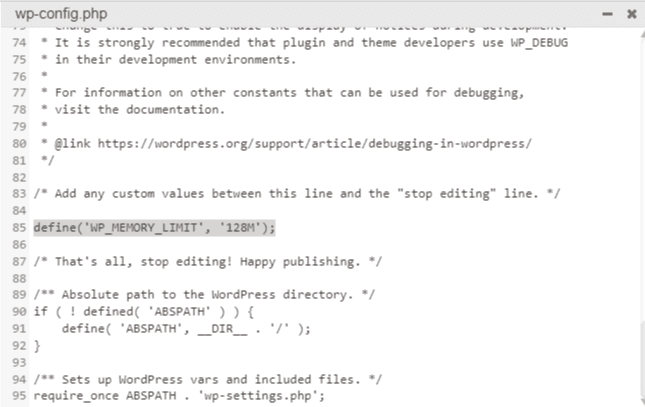
Si vous rencontrez des difficultés, suivez cette vidéo pour effectuer la tâche d'édition de la limite de mémoire.
Vous pouvez également suivre un guide détaillé sur comment augmenter la limite de mémoire WordPress.
Cependant, vous pouvez augmenter la limite de mémoire jusqu'à 512 Mo.
Problème de compatibilité du thème
Parfois, il arrive que tout se passe bien mais ElementsKit Lite peut ne pas fonctionner sur votre site Web. Dans un tel cas, vous devez vérifier la fonctionnalité du thème. Si vous utilisez un thème WordPress gratuit ou un thème annulé, il y a de fortes chances qu'il affiche une erreur fatale lorsque vous essayez d'installer un nouveau plugin.
N'oubliez pas que vous devriez n'utilisez jamais de thème WordPress annulé. Ces thèmes contiennent des codes indésirables qui peuvent injecter des logiciels malveillants sur un site Web WordPress. De plus, vous verrez le plus souvent des erreurs sur le site.
Pour résoudre ce problème, vous devez utiliser un thème WordPress compatible ElementsKit. Il existe un large éventail de thèmes qui fonctionnent très bien avec ElementsKit. Si vous recherchez une option gratuite, vous pouvez commencer avec Hello Elementor ou la version gratuite du thème Astra.
En changeant le thème WordPress, conserver une sauvegarde de votre site Web. Vous pouvez également créer un site Web intermédiaire WordPress, puis essayer le thème.
Si vous effectuez l'installation correctement, il n'y aura aucun problème avec les fonctionnalités du thème.
Problèmes provenant d'autres plugins
Vous utilisez plusieurs plugins WordPress sur votre site Web, n'est-ce pas ? Parfois, il peut arriver que vous utilisiez un plugin qui n'est pas compatible avec ElementsKit. Par exemple, certains plugins de sécurité ne sont pas mis à jour. De tels plugins peuvent bloquer les fonctions du module complémentaire ElementsKit et cela ne fonctionnera pas correctement.
De plus, si vous utilisez des plugins WordPress piratés sur votre site Web, cela pourrait afficher des erreurs fatales lorsque vous essayez d'installer ElementsKit. Si cela arrive, vous devriez désinstaller les plugins annulés.
Si vous utilisez une très ancienne version d’un plugin, cela pourrait également provoquer des erreurs pour ElementsKit. Je recommanderais d'installer la dernière version de tous les plugins. Parce que les versions mises à jour avaient un codage minimal et de meilleures fonctions.
N'oubliez pas qu'il s'agit d'une version gratuite d'un plugin ou d'une version pro, vous devez mettre à jour pour que le site continue de fonctionner correctement.

Elementor ne se charge pas
ElementsKit est un module complémentaire Elementor. La version allégée d'ElementsKit utilise les fonctionnalités du constructeur de pages Elementor. Donc s'il y en a problèmes concernant Elementor, ElementsKit pourrait ne pas fonctionner.
Si Elementor est bloqué, cela peut être dû à d'autres modules complémentaires installés sur votre site Web. Vérifiez la compatibilité Elementor pour les plugins que vous avez installés pour le site. Si l’un des plugins présente des problèmes de compatibilité, désinstallez-le et réessayez.
Cependant, si vous avez installé différentes extensions dans votre navigateur Web, cela pourrait également causer des problèmes. Vérifiez les extensions installées pour trouver les problèmes. Si possible, supprimez toutes les extensions non authentiques et inutiles.
Vous souhaitez accélérer votre site Web Elementor ? Vérifiez le message
10 conseils simples pour accélérer votre site Web Elementor (MISE À JOUR)
Vous pouvez également vérifier le ligne directrice d’Elementor pour résoudre les problèmes.
Pourquoi devriez-vous utiliser ElementsKit pro ?
Avec les directives ci-dessus, vous pouvez résoudre les problèmes si ElementsKit Lite ne fonctionne pas. Cela signifie que vous pourrez utiliser la version gratuite d'ElementsKit. Mais pour les fonctionnalités avancées, vous devez utiliser la version pro.
Installation de la version pro sur votre site Web créera des opportunités illimitées. Vous bénéficierez de fonctionnalités telles que le méga menu, le générateur de pied de page d'en-tête personnalisé, la parallaxe avancée, le contenu conditionnel, des tonnes de modèles prêts, et bien plus encore.
Laissez-moi vous annoncer des nouvelles passionnantes. En tant que membre de notre communauté de blogs, vous pouvez profiter d'une réduction 20% sur la version pro. Sur la page de paiement, utilisez le code promo « community20 ».
Conclure
Si vous suivez correctement ces instructions, il n'y aura aucun problème concernant le dysfonctionnement d'ElementsKit Lite. Je recommande fortement d'éviter les plugins et thèmes annulés ou piratés pour garder votre site Web propre.
Après avoir suivi ce guide, si vous constatez toujours que le plugin ne fonctionne pas, vous pouvez contacter Prise en charge de Wpmet et ils vous aideront à le réparer.

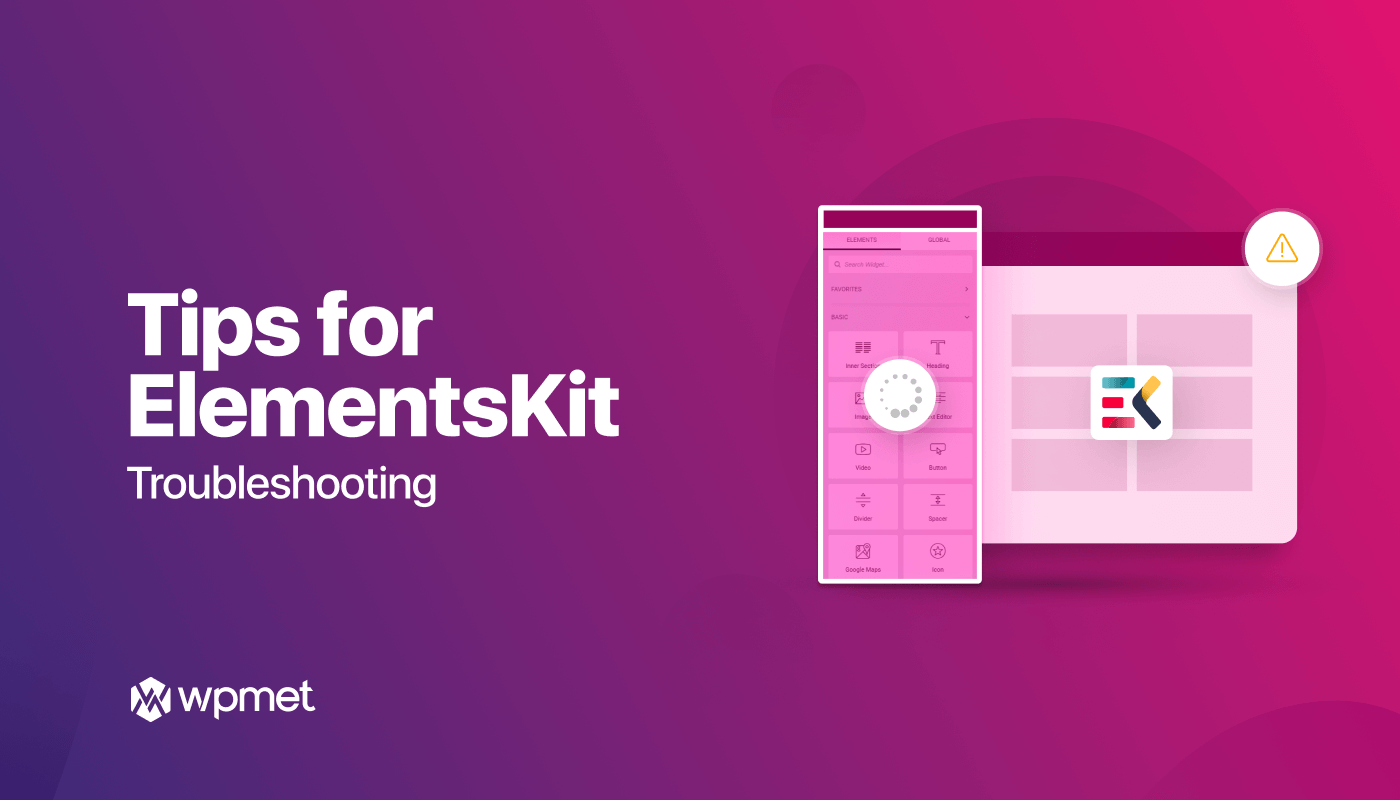
Laisser un commentaire